win10系统服务怎么打开 windows的服务管理器在哪
有些用户想要打开win10电脑的服务管理界面来关闭一些无用的服务,但不知道具体的打开方法是什么,今天小编教大家win10系统服务怎么打开,如果你刚好遇到这个问题,跟着我的方法来操作吧。
方法如下:
1 、单击 WIN10 系统开始菜单,依次点击所有应用 →Windows 系统 → 运行,或者快捷键: win+R 键,打开运行,在输入框中输入: services.msc ,确定打开。
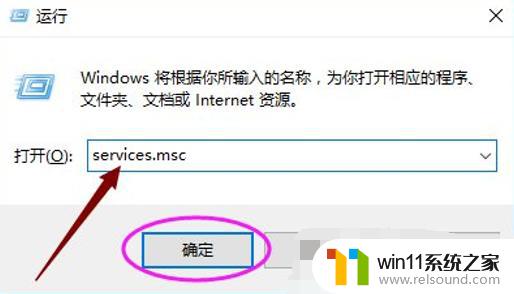
2 、单击 WIN10 系统开始菜单,点开所有应用。找到 Windows 管理工具,展开 Windows 管理工具,找到服务,并单击点开。
3 、在开始菜单上鼠标右键,点击计算机管理,在左上角左边栏中的服务和应用程序中单击服务即可打开服务管理器。
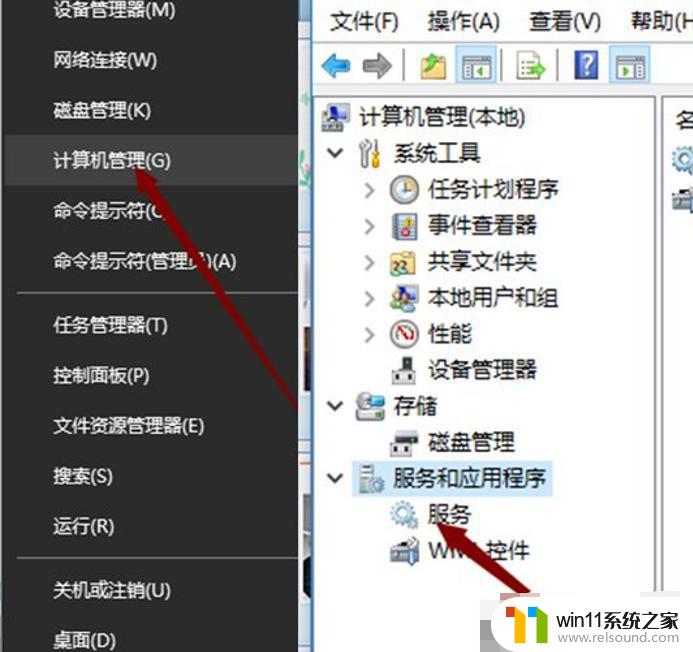
4 、在 Win10 开始菜单底部的搜索框中搜索 “ 服务 ” ,然后点击搜索结果顶部的 “ 服务 ” 或 “ 查看本地服务 ” 均可打开服务管理器。
5 、打开可控制面板,查看方式选择大图标,点击管理工具,找到服务,单击打开,即可打开服务管理器。
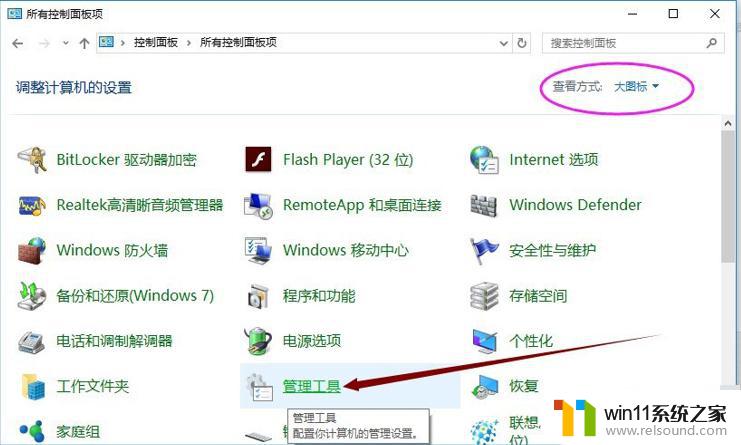
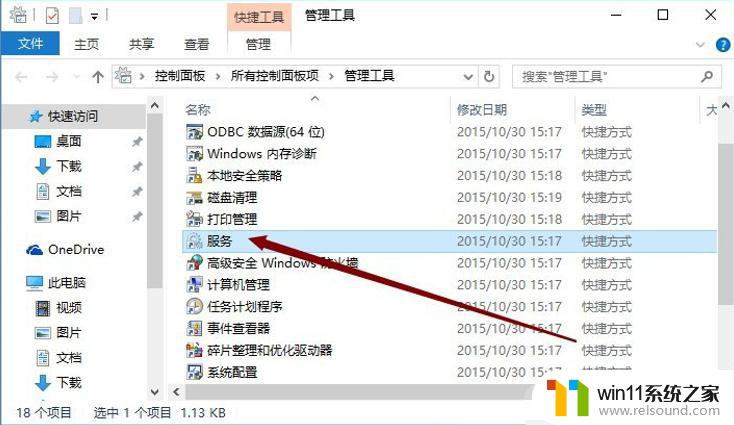
以上就是win10系统服务怎么打开的全部内容,碰到同样情况的朋友们赶紧参照小编的方法来处理吧,希望能够对大家有所帮助。















